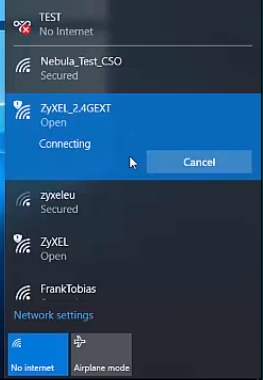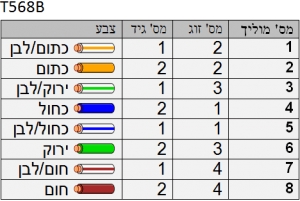לכל רשת Wi-Fi יש שם, מה שנקרא SSID (מזהה מערך שירות) מזהה רשת. כך רשת אלחוטית שונה מרשת אחרת. לפעמים שם זה מוסתר על מנת להגן בנוסף על רשת ה- Wi-Fi, או מסיבה אחרת. אך ככלל, בעת הגדרת נתבים, אנשים פשוט משאירים את השם הסטנדרטי של רשת ה- Wi-Fi.
אתה יכול לפתוח רשימה של רשתות זמינות במחשב או בטלפון שלך, וסביר להניח שתראה שלרוב הרשתות יש שמות כמו "TP-LINK", "ASUS" וכו '. הם עשויים להיות שונים במספרים או באותיות מסוימות. בעיקרון, לא משנה איך קוראים לרשת שלך. זה לא משפיע על שום דבר. אבל אתה יכול להמציא שם מקורי לרשת שלך ולהיות שונה מהשכנים שלך. למי שרוצה לשנות את שם רשת ה- Wi-Fi שלהם, מאמר זה בהחלט יועיל.
כעת נבחן שינוי שם הרשת האלחוטית (SSID) בנתבים של יצרנים שונים. הכל פשוט מאוד שם, ה- SSID מוגדר בדף עם הגדרות הרשת האלחוטית. למצוא את זה בהגדרות הנתב בכלל לא קשה. בואו נסתכל מקרוב על TP-LINK, Asus, D-Link, ZyXEL, Tenda ו- Netis כדוגמאות.
לאחר שינוי ה- SSID, יהיה עליך לחבר מחדש את כל המכשירים שהיו מחוברים בעבר ל- Wi-Fi. על ידי ציון הסיסמה עבור הרשת שלך.
הזן את שם הרשת באותיות באנגלית. ניתן להשתמש במספרים וסמלים שונים. ככל הנראה הנתב יאפשר לך להגדיר את השם באותיות רוסיות, אך במכשירים הוא יוצג באופן שגוי. בדקתי את זה בנתב של Netis, במחשב הנייד הוצג שם הרשת עם איזושהי "הירוגליפים".
שנה את שם ה- Wi-Fi ל- TP-LINK
עבור אל הגדרות הנתב שלך. כיצד לפתוח את לוח הבקרה של נתב TP-LINK, כתבתי במדריך זה. לאחר מכן פתח את הכרטיסייהאַלחוּט (אלחוטי), ובשטח שם רשת אלחוטית (שם רשת) אנא הזן שם חדש. שמור את ההגדרות על ידי לחיצה על הכפתור להציל.

אתחל מחדש את הנתב שלך והתחבר לרשת ה- Wi-Fi שלך, שתהיה לה שם חדש.
שינוי שם ה- Wi-Fi (SSID) בנתבי Asus
התחבר לנתב שלך ופתח את ההגדרות בכתובת 192.168.1.1. אם יש לך קשיים, עיין במאמר זה: הזנת ההגדרות בנתבי Asus (192.168.1.1) בהגדרות, פתח את הכרטיסייה רשת אלחוטית, ובשטח SSID לשנות את השם.

אל תשכח לשמור את ההגדרות על ידי לחיצה על הכפתור להגיש מועמדות... תראה חלון עם מידע על הרשת שלך: שם וסיסמה.
שינוי ה- SSID בנתב D-Link
אנו עוברים ללוח הבקרה של נתב ה- D-Link שלנו, בדרך כלל ב- 192.168.0.1, ופותחים את הכרטיסייה וויי - פיי... בשטחSSID אנו רושמים שם חדש לרשת שלנו.

לחץ על הכפתור להגיש מועמדות, שמור את ההגדרות ושמח.
מדריך לנתבי ZyXEL
כבר על פי התוכנית הסטנדרטית, אנו מתחברים לנתב ופותחים את ההגדרות בדפדפן. ב- ZyXEL ניתן לפתוח אותם ב- 192.168.1.1. לחץ על הסמל למטה רשת Wi-Fi, ובשטחשם רשת (SSID) תן שם.

אל תשכח ללחוץ על הכפתור להגיש מועמדות.
שנה SSID בנתב Tenda
ברוב המקרים, ניתן לפתוח את הגדרות הנתב של Tenda בכתובת 192.168.0.1. הדף הראשי עם הגדרות מהירות יופיע. תלחץ על הקישורהגדרות מתקדמות בפינה הימנית העליונה.
לאחר מכן פתח את הכרטיסייההגדרות אלחוטיות... בשטח SSID ראשוני עליך להגדיר שם חדש לרשת האלחוטית.

לחץ על בסדר כדי לשמור את הפרמטרים.
הגדרת שם הרשת האלחוטית בנתב Netis
אנו עוברים להגדרות בכתובת http://netis.cc. אם לא, עיין במדריך זה. ומיד בעמוד הראשי עם הגדרות מהירות יהיה שדה 2.4G SSID (אם יש לך נתב כפול פס, אז עדיין יהיה 5G SSID). אנחנו פשוט כותבים שם חדש לרשת.

לִדחוֹף להציל.
מעניין איך קוראים לרשת האלחוטית שלך. שתף את הרעיונות שלך בתגובות. אני לא יודע ליצור, אז פשוט יש לי "asus_help-wifi_com" 🙂